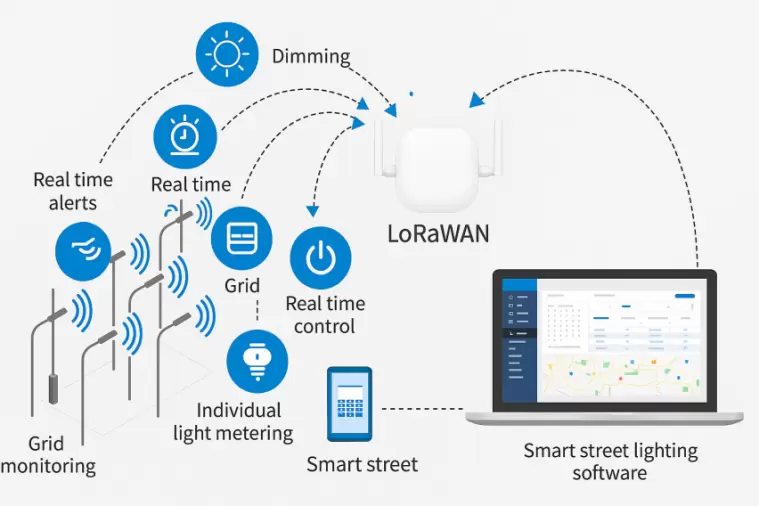Учебное пособие по программированию модуля BLE BLE5101
Jul . 2022
1. Введение модуля BLE BLE5101.
Цель этого документа — помочь пользователям создать программную среду для повторной разработки модуля BLE BLE5101, а также показать на простом примере, как запустить проект, а также скомпилировать и загрузить прошивку для модуля BLE5101.
Модуль BLE BLE5101 поддерживает следующие функции:
- 4 ГГц BLE 5.1 (Bluetooth с низким энергопотреблением)
- Чип Cortex-M3
- Спящий режим со сверхнизким энергопотреблением
- Различная периферия
2. Подготовка
Аппаратное обеспечение:
- Модуль BLE BLE5101: цельный
- ПК (Windows)
- Инструмент отладки J-Link
Программное обеспечение:
- Инструмент компиляции: Keil uVision5 V5.2 или новее, используемый для компиляции приложения.
- Комплект разработки Fr801xH SDK, включая используемый API (библиотеку программного обеспечения и исходный код), пример проекта на основе Keil и сценарий набора инструментов на основе GCC.
3. Настройте среду разработки
3.1 Установите инструмент разработки Keil IDE (Keil uVision5)
Перейдите на официальный сайт Arm Keil, чтобы загрузить новейшие инструменты разработки: https://www.keil.com/download/product/
3.2 Инструмент настройки
После установки инструмента Keil вам необходимо установить пакет программного обеспечения, поддерживаемый инструментом Keil для ядра Cortex-M3:
https://www.keil.com/dd2/arm/armcm3/
Вам необходимо завершить поддержку программы онлайн-загрузки Fr801xH J-Link. Скопируйте файл «FR8010H.FLM», расположенный в «Fr801xH SDK/Tools», в следующий каталог: «C:\Keil_v5\ARM\Flash».
4. Создайте свой первый проект
Теперь вы готовы к разработке приложений Fr801xH. Вы можете начать с проекта none_evm/ble_simple_peripheral в каталоге примеров Fr801xH SDK или открыть другие примеры проектов.
В каталоге примеров Fr801xH SDK есть несколько примеров проектов, каждый из которых можно скомпилировать напрямую, без копирования.
5. Скомпилируйте проект
Откройте любой пример проекта в SDK и нажмите F7 или кнопку компиляции в левом верхнем углу интерфейса Keil, чтобы скомпилировать. Если все в порядке, после завершения компиляции в текущей директории проекта будет создан файл .bin.
6. Прошивка на устройство : модуль BLE BLE5101.
Модуль BLE BLE5101 поддерживает прямое онлайн-программирование с помощью онлайн-инструмента отладки J-Link.
6.1. Подключите инструмент J-Link к ПК
Теперь вытащите провода из контактов 3, 4, 9 и 10 вашего модуля BLE BLE5101 и подключите их к соответствующим контактам J-Link (Примечание: если BLE5101 использует стандартную прошивку нашей компании, то необходимо вытащить на контакте 5 низкий уровень или подключите его к GND, чтобы BLE5101 не находился в спящем режиме и не мог подключиться к ПК):

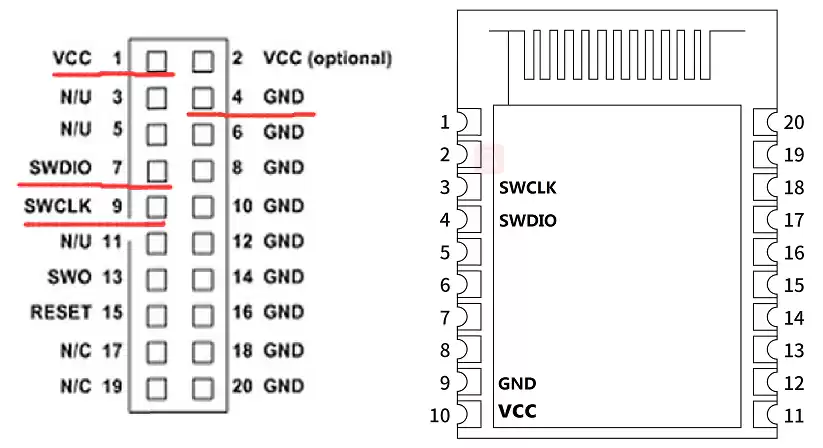
6.2 Настройка параметров J-Link
Нажмите на подменю инструментов разработки Keil в следующем порядке: «Проект» -> «Параметры для цели» -> «Отладка» -> «Настройки» -> «Загрузка флэш-памяти».
Конфигурация интерфейса отладки должна быть такой, как показано на рисунке ниже:
<img style="display: блок; поле слева: авто; поле справа: авто;" src="/template/index/pc/images/1260815565112336386/1550021207931641857.png" alt="Нажмите на подменю инструментов разработки Keil в следующем порядке: " project"="" -=""> "Параметры для цели" -> «Отладка» -> «Настройки» -> «Загрузка Flash»»>
Нажмите кнопку «Настройки», чтобы войти в интерфейс настройки параметров онлайн-отладки J-Link. Если модуль BLE5101 подключен, «SW Device» отобразит информацию об устройстве BLE5101:
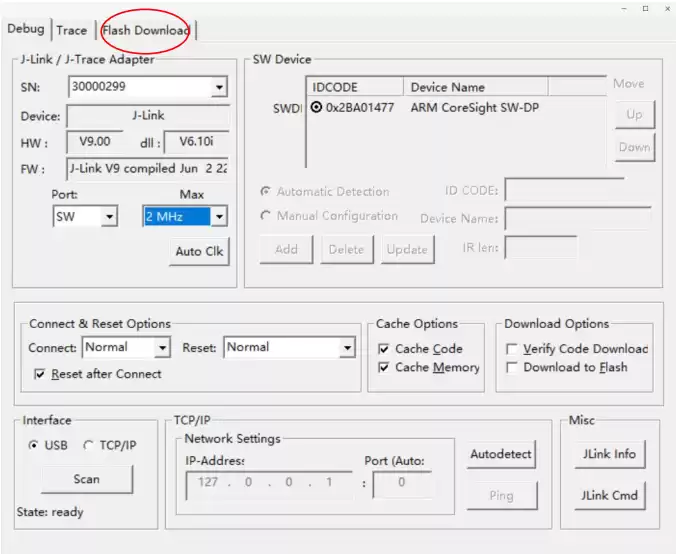
Нажмите Flash Download, чтобы войти в интерфейс настройки параметров онлайн-загрузки J-Link:
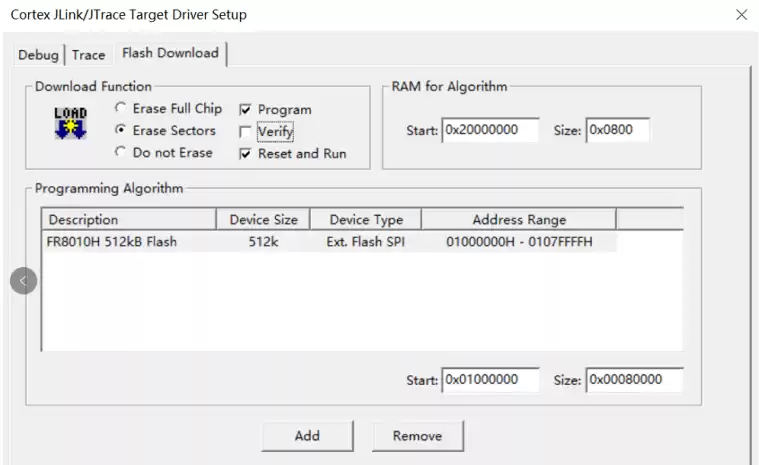
Если в этом интерфейсе не отображается параметр Flash по умолчанию, вам нужно нажать кнопку «Добавить», чтобы вручную добавить параметр алгоритма загрузки Flash для чипа Fr801xH. После нажатия кнопки «Добавить» выберите устройство FR8010H.
6.3 Загрузка программы через J-Link
Теперь вы можете вернуться к интерфейсу Keil и нажать, чтобы загрузить скомпилированный файл .bin на BLE5101. Если все пойдет хорошо, BLE5101 перезагрузится, и приложение начнет работать после завершения программирования.
7. Монитор: подключите модуль BLE BLE5101.
Вы можете вывести провод из контактов 15 и 16 модуля BLE BLE5101, подключить его к ПК через USB-инструмент последовательного порта и открыть инструмент последовательного порта, чтобы отслеживать рабочее состояние приложения.
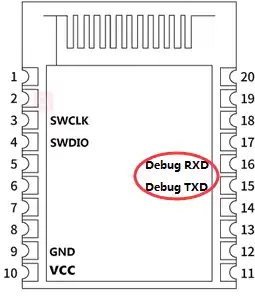
 +86-755-23080616
+86-755-23080616
 sales@nicerf.com
sales@nicerf.com
Сайт: https://www.nicerf.com/ .
Адрес: 309-314, 3/F, корпус A, деловое здание Хунду, зона 43, район Баоань, Шэньчжэнь, Китай

 Russian
Russian